慧声播音大师的使用方法
时间:2022-10-18 11:30:58作者:极光下载站人气:170
慧声播音大师时很多小伙伴都在使用的一款商场语音播报软件,这款软件支持我们新增语音任务,并且可以对语音播报内容进行自由编辑。对于一些刚刚开始接触这款软件的小伙伴来说可能不知道该怎么开始使用慧声播音大师,其实很简单,我们打开该软件之后选择新建语音任务,再点击添加播音稿选项就能进行播音稿内容的编辑了,编辑完成之后点击确定,再在新建语音任务页面中完成相关设置并点击确定选项,最后回到慧声播音大师主页面,我们选中新建的语音任务并点击开始选项即可。有的小伙伴可能不清楚具体的操作方法,接下来小编就来和大家分享一下慧声播音大师的使用方法。
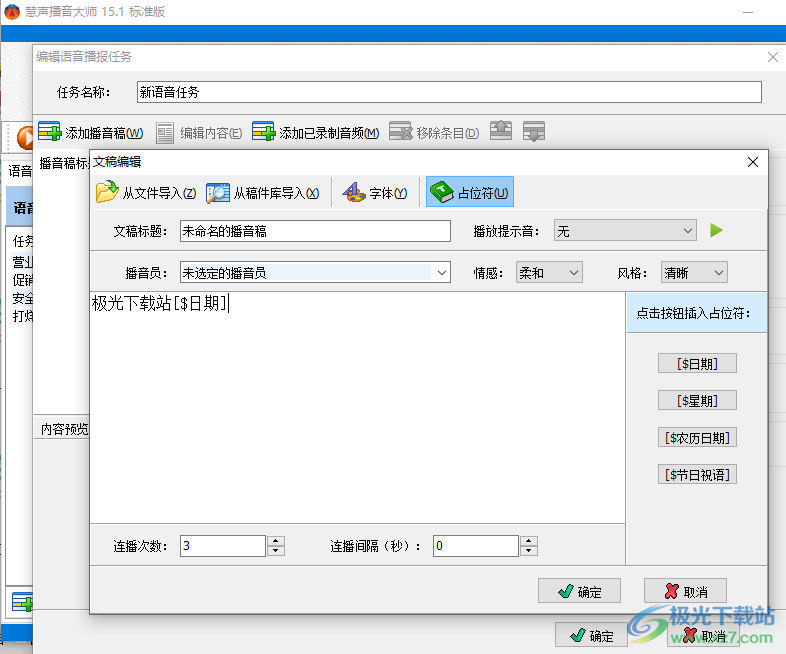
方法步骤
1、第一步,我们先在桌面上找到慧声播音大师软件图标,然后右键单击该图标并在下拉列表中选择“打开”选项

2、第二步,进入慧声播音大师页面之后,我们先在页面左下方找到“新建语音任务”选项,点击该选项再在弹框中输入语音任务名称

3、第三步,接着我们点击“添加播音稿”选项,然后在播音稿页面中输入播音稿名称并选择好播音员、播放提示音、情感以及播音风格

4、第四步,设置好之后我们再在页面中编辑播放的文稿,需要在文稿种添加日期或节日祝语时,我们点击“占位符”选项,然后选择自己需要的占位符,文案编辑完成之后我们在下方设置好连播次数与间隔时间,最后点击“确定”即可

5、第五步,回到语音播报任务页面之后,我们对播放方式、时段和间隔进行设置并选择好播放的日期,最后点击“确定”
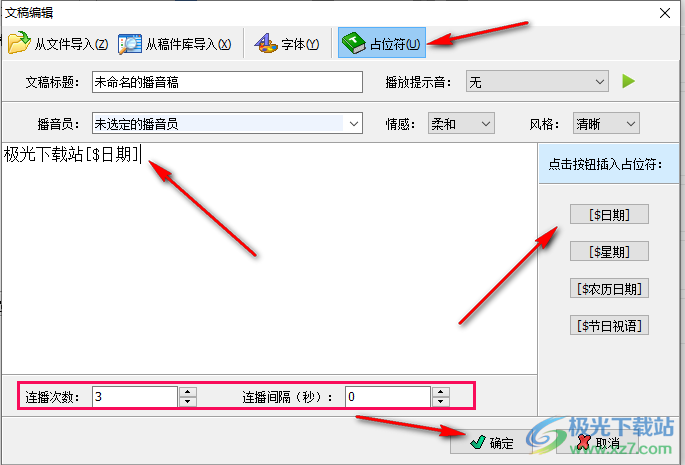
6、第六步,我们点击确定之后回到慧声播音大师页面,在该页面中点击自己新建的语音任务,然后点击“开始”选项即可

以上就是小编整理总结出的关于慧声播音大师的使用方法,我们先打开慧声播音大师软件,然后点击新建语音任务选项,进入新页面之后我们再点击添加播音稿选项,然后在播音稿页面中完成对播音内容的编辑并点击确定,回到语音播报任务页面再完成相关设置并点击确定,最后在慧声播音大师页面中选中语音任务并点击开始选项即可,感兴趣的小伙伴快去试试吧。
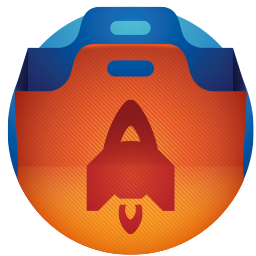
大小:49.4 MB版本:v15.1 官方版环境:WinXP, Win7, Win8, Win10, WinAll
- 进入下载
相关下载
热门阅览
- 1百度网盘分享密码暴力破解方法,怎么破解百度网盘加密链接
- 2keyshot6破解安装步骤-keyshot6破解安装教程
- 3apktool手机版使用教程-apktool使用方法
- 4mac版steam怎么设置中文 steam mac版设置中文教程
- 5抖音推荐怎么设置页面?抖音推荐界面重新设置教程
- 6电脑怎么开启VT 如何开启VT的详细教程!
- 7掌上英雄联盟怎么注销账号?掌上英雄联盟怎么退出登录
- 8rar文件怎么打开?如何打开rar格式文件
- 9掌上wegame怎么查别人战绩?掌上wegame怎么看别人英雄联盟战绩
- 10qq邮箱格式怎么写?qq邮箱格式是什么样的以及注册英文邮箱的方法
- 11怎么安装会声会影x7?会声会影x7安装教程
- 12Word文档中轻松实现两行对齐?word文档两行文字怎么对齐?
网友评论